Sådan får du visse kontakter til at ringe på lydløs Android

Hvis du vil få kontakter til at ringe på lydløs på din Android, skal du bare justere Forstyr ikke-undtagelser for foretrukne kontakter. Detaljer i artiklen.
Mange mennesker bruger WhatsApp ikke kun til at sende onlinebeskeder, men også til at foretage opkald. Det er gratis, det er praktisk, og ikke alle har adgang til FaceTime . Men problemet opstår, når WhatsApp ikke ringer, så du går glip af et opkald eller en besked. Og det er præcis, hvad der er sket for nogle mennesker.
Så vi vil prøve at løse WhatsApp-ringeproblemet i denne artikel, så du kan bruge appen efter hensigten og uden forstyrrelser. Fortsæt med at læse.
Indholdsfortegnelse:
Løsning 1: Kontroller lydstyrken
Nogle gange er det den mest åbenlyse løsning, der rent faktisk løser problemet. For eksempel kan jeg ikke engang huske, hvor mange gange jeg har ladet mute-kontakten være tændt i timer eller endda dage. Jeg ville dreje på kontakten og så bare glemme det, indtil jeg bemærkede, at min iPhone ikke har ringet i et stykke tid.
Så før du gør noget andet, skal du bare sørge for at tjekke mute-kontakten og også sørge for, at lydstyrken på din iPhone ikke er skruet helt ned.
Løsning 2: Tjek meddelelsesindstillingerne
Hvis du ikke modtager meddelelser, når nogen sender beskeder eller ringer til dig, skal du sørge for at kontrollere meddelelsesindstillingerne. Her er hvad du skal gøre:
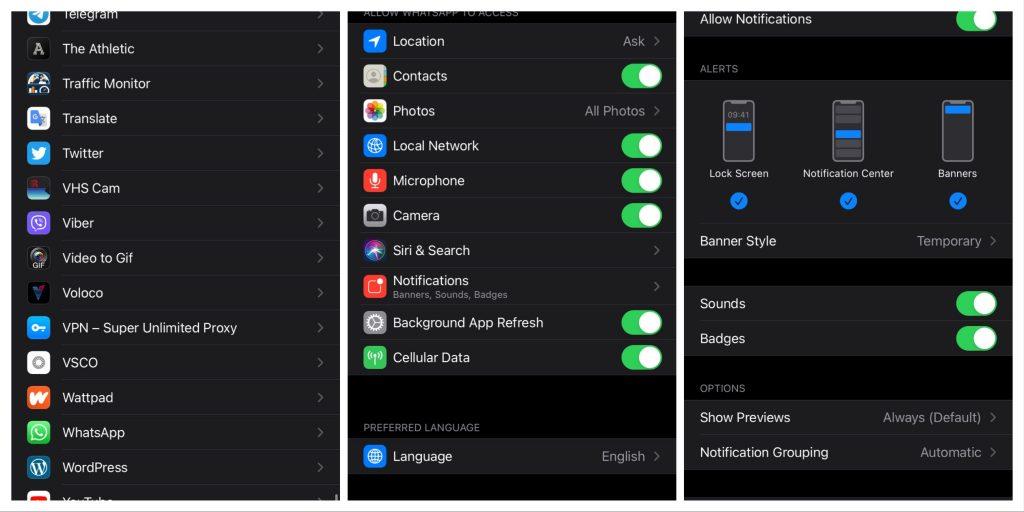
Løsning 3: Opdater WhatsApp
Selvom formålet med opdateringer er at gøre en app bedre og mere stabil, gør en bestemt opdatering nogle gange det stik modsatte. Hvis en fejl slipper gennem udviklerens fingre, kan en opdatering gøre en bestemt funktion eller hele appen ubrugelig.
Hvis du har mistanke om, at den tidligere opdatering, du installerede, fik WhatsApp til at holde op med at ringe, er dit bedste bud blot at vente på en anden opdatering. Sørg for regelmæssigt at tjekke App Store for nye opdateringer, og når den nye patch vises, skal du installere den og se, om den gør nogen forskel.
Løsning 4: DND og flytilstand
Forstyr ikke-tilstand blokerer alle meddelelser og opkald. Mange mennesker bruger denne tilstand, mens de arbejder eller sover, så intet afbryder dem. Men medmindre du har det planlagt, er det nemt at glemme at slå det fra. Det samme gælder for flytilstanden, som ikke er så almindeligt brugt, men du kunne have slået den til ved et uheld.
Så gå over til Indstillinger, og sørg for, at både flytilstand og Forstyr ikke er deaktiveret. Når du har deaktiveret disse tilstande, bør du være i stand til at modtage meddelelser og opkald normalt.
Løsning 5: Afload WhatsApp
Hvis ingen af de tidligere løsninger virkede, prøv at geninstallere WhatsApp. Endnu bedre, i stedet for at afinstallere appen på den traditionelle måde , gå videre og aflast den. Aflastning af appen sletter den fra iPhones lager, men bevarer dens data, så du ikke behøver at logge ind og sætte alt op fra bunden, når du først har installeret WhatsApp igen.
Sådan afloader du WhatsApp:
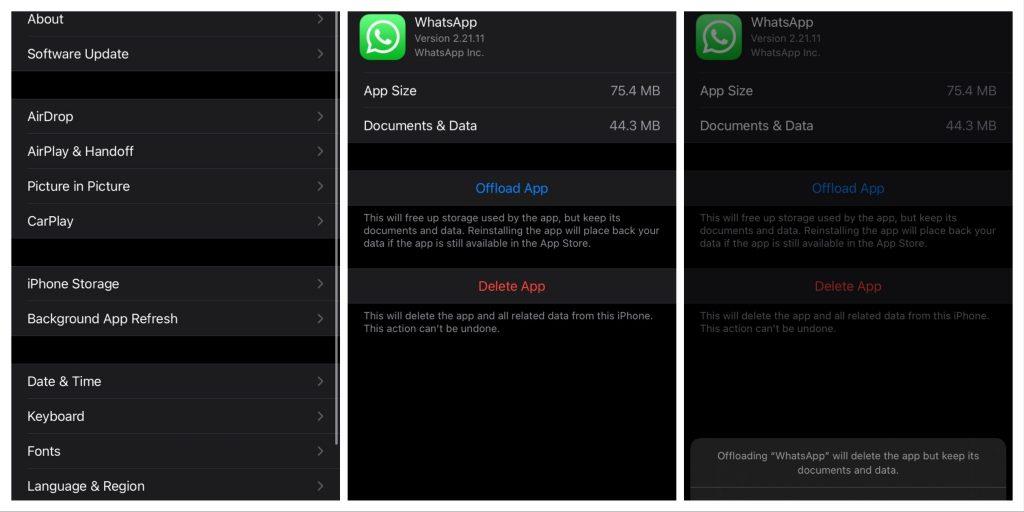
Gå nu over til App Store, og installer WhatsApp igen. Måske vil alt fungere efter hensigten denne gang.
Løsning 6: Nulstil netværksindstillinger
Og endelig er din sidste udvej at nulstille alle netværksindstillingerne på din iPhone. Hvis der er interferens mellem WhatsApp og en bestemt iOS-funktion, bør nulstilling af netværksindstillingerne tage sig af det.
Men husk på, at hvis du vælger at nulstille netværksindstillingerne, bliver du nødt til at sætte alt op fra bunden. Så tænk dig om to gange, før du træffer beslutningen.
Ikke desto mindre, her er, hvordan du nulstiller netværksindstillingerne på din iPhone:
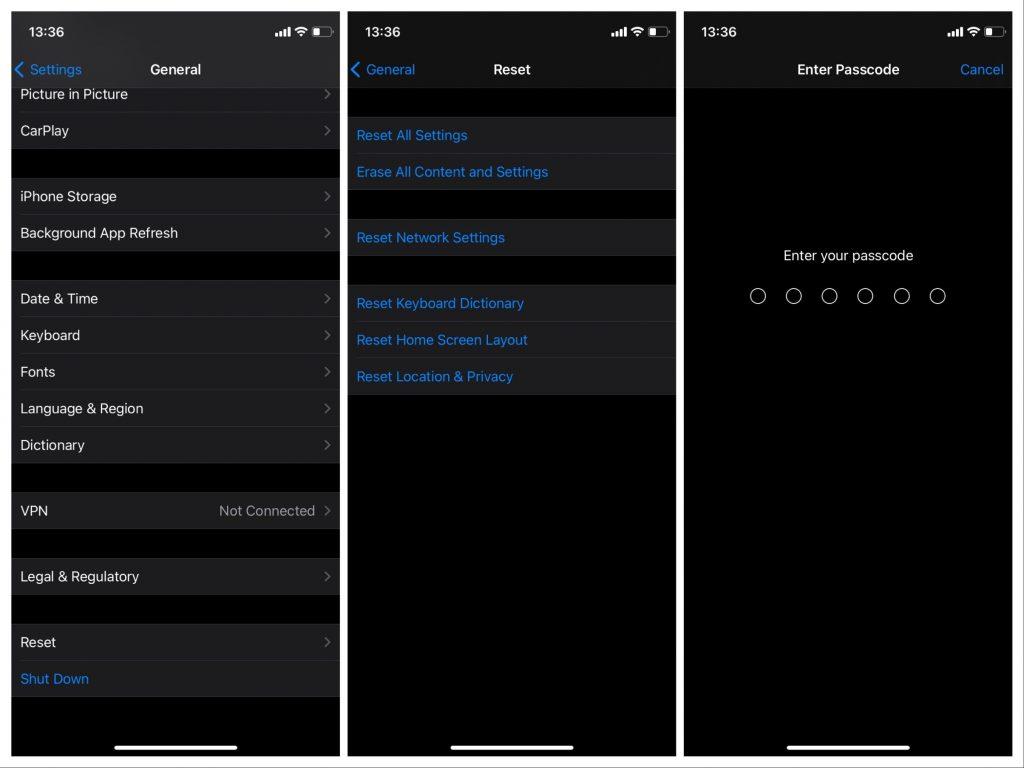
Det handler om det. Jeg håber, at mindst en af disse løsninger hjalp dig med at løse problemet med WhatsApp, der ikke ringer på din iPhone.
Hvis du vil få kontakter til at ringe på lydløs på din Android, skal du bare justere Forstyr ikke-undtagelser for foretrukne kontakter. Detaljer i artiklen.
Hvis dine Android-apps bliver ved med at lukke uventet, skal du ikke lede længere. Her vil vi vise dig, hvordan du løser det i nogle få enkle trin.
Hvis besked om voicemail ikke forsvinder på Android, skal du rydde lokale data, afinstallere appopdateringer eller kontrollere notifikationsindstillinger.
Hvis Android-tastaturet ikke vises, skal du sørge for at nulstille appen ved at rydde lokale data, afinstallere dens opdateringer eller deaktivere bevægelser.
Hvis du ikke kan åbne e-mail-vedhæftede filer på Android, skal du downloade den vedhæftede fil og apps, der kan åbne den, og prøve igen. Nulstil også Gmail eller brug pc.
Hvis du får fejlen Problem Loading Widget på Android, anbefaler vi at fjerne og tilføje widgetten igen, kontrollere tilladelser eller rydde cache.
Hvis Google Maps ikke taler i Android, og du ikke hører anvisninger, skal du sørge for at slette data fra appen eller geninstallere appen.
Instruktioner til at skifte hårfarve ved hjælp af PicsArt på din telefon For at ændre hårfarven på dine billeder enkelt og nemt, inviterer vi dig her til at følge med.
LDPlayer: Android Emulator til Windows PC & Laptop, LDPlayer er en gratis Android emulator på computer. Uanset om du er pc- eller bærbar bruger, er LDPlayer stadig tilgængelig
Hvis Gmail til Android ikke sender e-mails, skal du kontrollere modtagernes legitimationsoplysninger og serverkonfiguration, rydde appens cache og data eller geninstallere Gmail.








